Инструкция inkscape
- Что такое SVG
- Работа с файлами
- Выделение и трансформация
- Управление узлами
- Инструмент прямоугольник
- Инструмент эллипс
- Инструмент звезды
- Инструмент спирали
- Инструмент параллелепипед
- Инструмент карандаш
- Инструмент перо
- Инструмент текст
- Инструмент заливка
- Инструмент ластик
- Инструмент пипетка
- Обтравочные контуры и маски
- Перевод в контуры
Инструмент Карандаш
Инструментом Карандаш в inkscape - P или F6 вы можете создавать свободные контуры, как будто действительно рисуете карандашом на холсте. Inkscape оценивает кривую или путь, проведенные пользователем, и автоматически формирует узлы. После отрисовки пути его узлы могут редактироваться инструментом редактирования узлов inkscape, точно также как и любые другие кривые.
Как пользоваться инструментом карандаш в inkscape
Выберите инструмент Карандаш и просто щелкните в начальной точке на холсте, не отпуская кнопку мыши, тащите указатель, чтобы провести линию. По умолчанию созданный контур не имеет заливки, но это можно изменить любым способом - например, в палитре цветов или в диалоге Заливка и обводка Shift+Ctrl+F. В этом же диалоге можно задать стиль и толщину линий.
Для того чтобы получить закрытый контур, достаточно вернуться к первой точке. Когда мышь приближается к этой точке, она меняет цвет на красный, в этот момент следует отпустить кнопку мыши.
Инструмент Карандаш в inkscape может создавать отдельные точки, для этого нажмите кнопку Ctrl и щелкните по холсту. Это действие создаст маленький круг, заполненный текущим цветом обводки. Радиус его может быть установлен в главном меню "Файл" - "Настройки inkscape" как число, кратное текущей толщине обводки. Комбинация клавиш Shift + Ctrl вместе с щелчком мыши создает точку двойного размера, а комбинация клавиш Alt + Ctrl с щелчком мыши создает точки случайного размера.
Настройки этого инструмента inkscape можно вызвать двойным щелчком по его пиктограмме на панели инструментов.
|
|
 растровая графика
растровая графика